Spring MVC - Configurazione dell'ambiente
Questo capitolo ci guiderà su come preparare un ambiente di sviluppo per iniziare a lavorare con Spring Framework. Questo capitolo ci insegnerà anche come configurareJDK, Tomcat e Eclipse sulla macchina prima di configurare Spring Framework -
Passaggio 1: configurazione del Java Development Kit (JDK)
È possibile scaricare l'ultima versione dal sito Java di Oracle - Download di Java SE . Troverai le istruzioni per l'installazione di JDK nei file scaricati, segui le istruzioni fornite per installare e configurare il setup. Una volta terminato il setup, impostare le variabili d'ambiente PATH e JAVA_HOME in modo che facciano riferimento alla directory che contienejava e javac, tipicamente java_install_dir/bin e java_install_dir rispettivamente.
Se utilizzi Windows e hai installato JDK in formato C:\jdk1.6.0_15, dovresti inserire la seguente riga nel tuo file C:\autoexec.bat file.
set PATH = C:\jdk1.6.0_15\bin;%PATH%
set JAVA_HOME = C:\jdk1.6.0_15In alternativa, su Windows NT / 2000 / XP, è anche possibile fare clic con il pulsante destro del mouse su Risorse del computer → selezionare Proprietà → Avanzate → Variabili d'ambiente. Quindi, aggiornerete il valore PATH e fate clic sul pulsante OK.
Su UNIX (Solaris, Linux, ecc.), Se l'SDK è installato in /usr/local/jdk1.6.0_15 e usi la shell C, quindi dovresti digitare il seguente comando nel tuo file .cshrc file.
setenv PATH /usr/local/jdk1.6.0_15/bin:$PATH
setenv JAVA_HOME /usr/local/jdk1.6.0_15In alternativa, se utilizzi un ambiente di sviluppo integrato (IDE) come Borland JBuilder, Eclipse, IntelliJ IDEA o Sun ONE Studio, quindi compila ed esegui un semplice programma per confermare che l'IDE sa dove è installato Java, altrimenti fai una corretta configurazione come indicato nei documenti dell'IDE.
Passaggio 2: installare l'API di registrazione comune di Apache
Puoi scaricare l'ultima versione dell'API di registrazione di Apache Commons da https://commons.apache.org/logging/. Dopo aver scaricato l'installazione, decomprimere la distribuzione binaria in una posizione comoda.
Ad esempio - C: \ commons-logging-1.1.1 su Windows o /usr/local/commons-logging1.1.1 su Linux / Unix. Questa directory avrà i seguenti file jar e altri documenti di supporto, ecc.
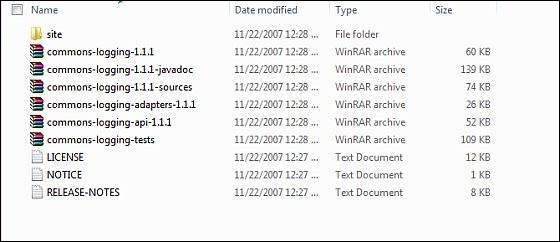
Assicurati di impostare correttamente la tua variabile CLASSPATH su questa directory, altrimenti dovrai affrontare problemi durante l'esecuzione dell'applicazione.
Passaggio 3: configurazione dell'IDE di Eclipse
Tutti gli esempi in questo tutorial sono stati scritti utilizzando l'IDE Eclipse. Pertanto, si consiglia di avere l'ultima versione di Eclipse installata sulla macchina.
Per installare Eclipse IDE, scarica gli ultimi binari Eclipse dal seguente collegamento https://www.eclipse.org/downloads/. Una volta scaricata l'installazione, decomprimere la distribuzione binaria in una posizione comoda.
Ad esempio in - C: \ eclipse su Windows, o / usr / local / eclipse su Linux / Unix e infine imposta la variabile PATH in modo appropriato.
Eclipse può essere avviato eseguendo i seguenti comandi su una macchina Windows, oppure possiamo semplicemente fare doppio clic su eclipse.exe.
%C:\eclipse\eclipse.exeEclipse può essere avviato eseguendo i seguenti comandi su una macchina UNIX (Solaris, Linux, ecc.) -
$/usr/local/eclipse/eclipseDopo un avvio riuscito, se tutto va bene, dovrebbe visualizzare la seguente schermata.
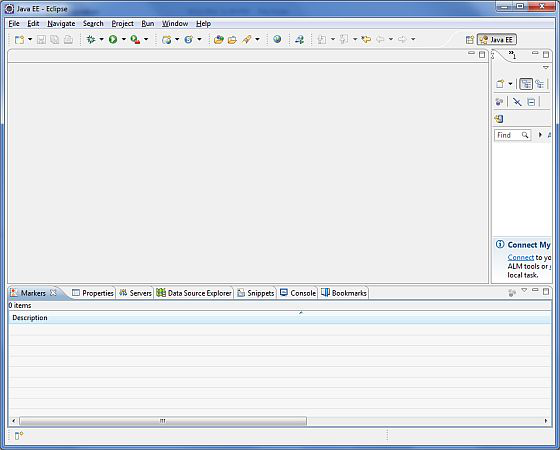
Passaggio 4: configurazione delle librerie di Spring Framework
Ora, se tutto va bene, possiamo procedere alla configurazione di Spring Framework. Di seguito sono riportati i passaggi per scaricare e installare il framework sulla macchina.
Scegli se installare Spring su Windows o UNIX, quindi procedi al passaggio successivo per il download .zip file per Windows e .tz file per Unix.
Scarica l'ultima versione dei binari del framework Spring da https://repo.spring.io/release/org/springframework/spring.
Abbiamo scaricato il file spring-framework-4.3.1.RELEASE-dist.zip sulla macchina Windows e quando decomprimiamo il file scaricato, fornirà la struttura della directory all'interno - E: \ spring come segue.
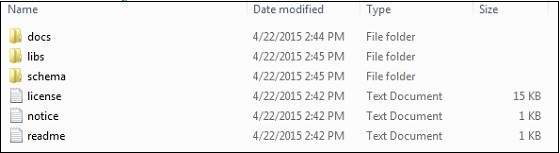
Troverai tutte le librerie Spring nella directory E:\spring\libs. Assicurati di impostare correttamente la tua variabile CLASSPATH su questa directory; in caso contrario, dovremo affrontare un problema durante l'esecuzione dell'applicazione. Se usiamo Eclipse, non è necessario impostare CLASSPATH perché tutte le impostazioni verranno eseguite tramite Eclipse.
Una volta terminato questo ultimo passaggio, sei pronto per procedere con il tuo primo esempio di primavera, che vedrai nel prossimo capitolo.